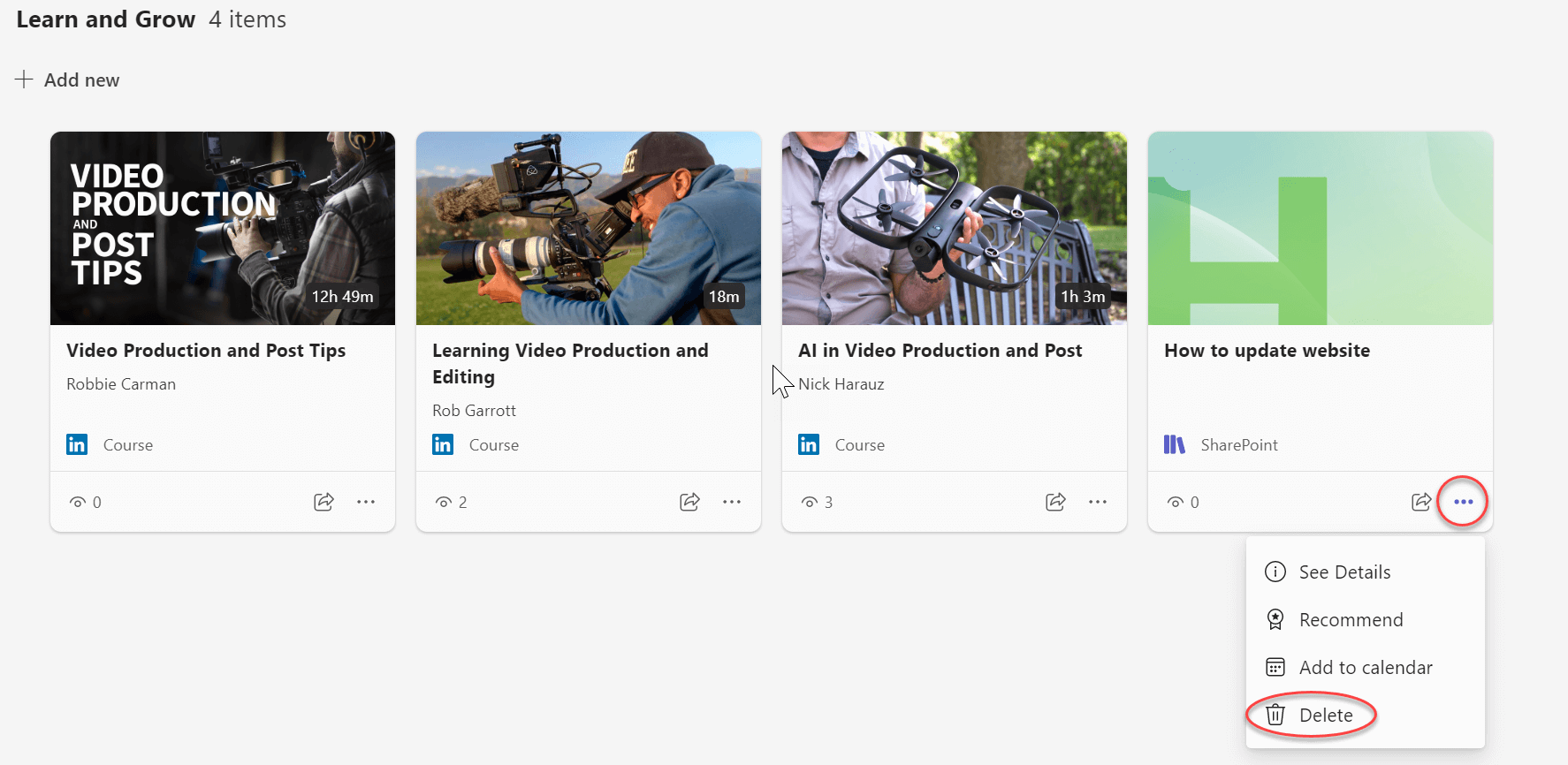Linkin lisääminen sisältöön Viva Learning
Voit lisätä linkin SharePointissa, YouTubessa, Vimeossa, uutisartikkeleissa ja muissa lähteissä olevaan sisältöön Viva Learning. Sisältö voidaan lisätä kirjanmerkkeihin, suositella ja jakaa.
Huomautukset:
-
Tarvitset Viva Suite- tai Viva Learning -käyttöoikeuden, jotta voit lisätä linkin sisältöön.
-
Tätä sisältöä ei voi hakea Viva Learning.
-
Tämän sisällön oletuskieli on organisaatiosi järjestelmänvalvojan määrittämä kieli.
Kokeile sitä oppimiskokoelmissa!
1. Luo kokoelma: Oppimiskokoelmien ja tehtävien hallinta
2. Lisää kursseja kokoelmaan valitsemalla Lisää sisältöä.
3. Valitse Lisää linkki sisältöön.
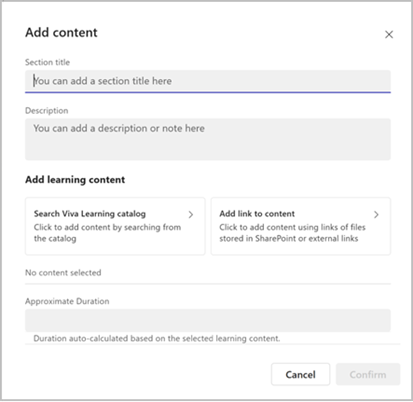
4. Liitä SharePointin URL-osoite tai verkkolinkki. Valitse Lisää.
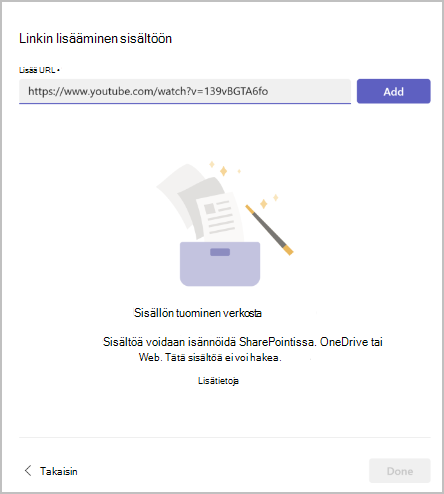
5. Muokkaa otsikkoa, pikkukuvaa ja kuvausta.
6. Valitse Valmis.
7. Jos haluat muokata sisältöä, siirry osaan ja valitse kynäkuvake.
8. Jos haluat poistaa sisältöä, siirry osaan, muokkaa ja valitse risti.
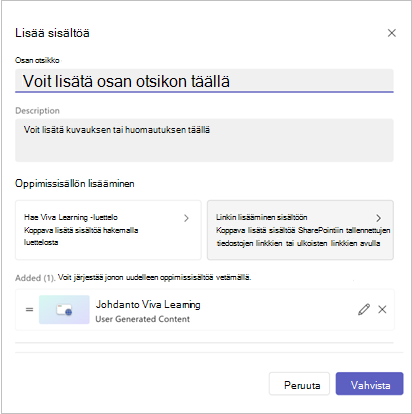
Kokeile Viva Learning välilehdissä!
-
Siirry Teams-kanavalle tai -keskusteluun, joka sisältää määritetyn Viva Learning-välilehden.
Vihje: Lisätietoja Oppimis-välilehden lisäämisestä Teams-kanavalle tai keskustelusta on tässä social learning -linkissä
-
Valitse Lisää uusi.
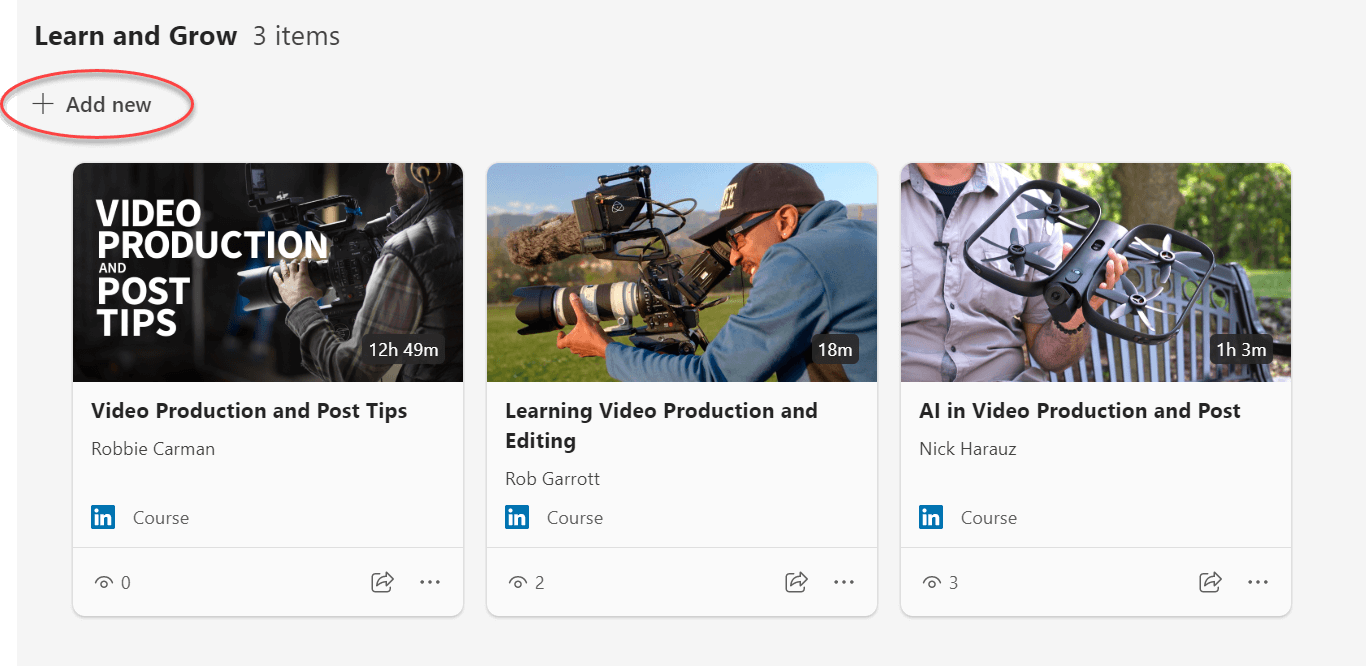
-
Valitse Tuo oma sisältö.
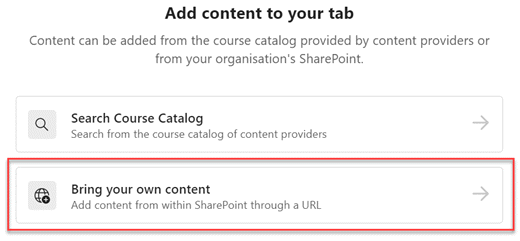
-
Liitä SharePoint-tiedoston URL-osoite ja valitse Lisää.
Vihjeitä:
-
Opi luomaan jaettava linkki SharePointissa täältä: Jaattava linkki SharePointissa.
-
Käyttäjillä on oltava SharePoint-asiakirjan käyttöoikeus, jotta he voivat tarkastella sitä Viva Learning.
-
-
Valitse Lisää. Voit mukauttaa kuvausta tai käyttää automaattisesti täytettyä kuvausta.
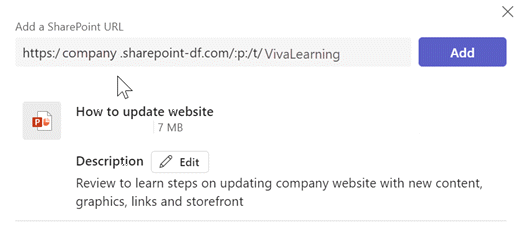
-
Valitse Tallenna. Sisältö näkyy oppimiskirjastossasi.
-
Jos haluat poistaa sisältöä, valitse sisältökortti.
-
Pidä hiiren osoitinta ellipsin päällä.
-
Valitse roskakorikuvake ja vahvista poistaminen.